Csalódott a Windows alkalmazásablakokban, amelyek átméretezése egyáltalán nem lehetséges? Most alkalmazhat néhány „hozzáállási beállítást”, és átméretezheti ezeket az ablakokat a ResizeEnable segítségével.
Előtt
Mindenki ismeri a Windows operációs rendszer számos alkalmazásablakát, amelyek átméretezése egyszerűen nem lehetséges. Amire szükséged van, az az együttműködés, nem a hozzáállás. Példaként a „Tálca és a Start menü tulajdonságai ablakot” választottuk ... figyeld meg a kurzort a jobb alsó sarokban. Az elégedettség átméretezése egyáltalán nem áll rendelkezésre ...
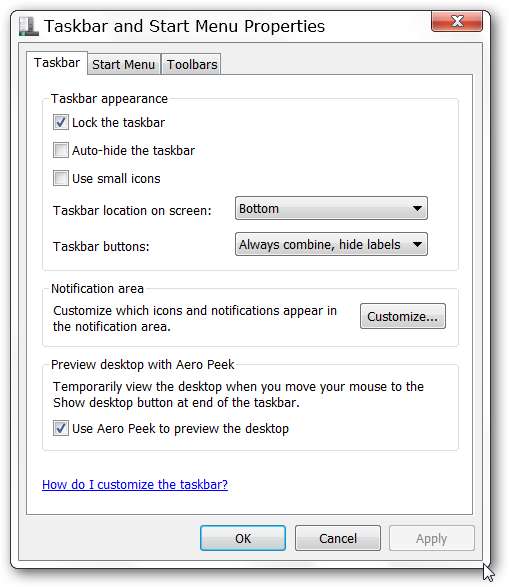
Utána
A program három fájlból álló zip fájlban érkezik, az itt látható módon. Miután kibontotta a programot, helyezze a megfelelő „Program Files Folder” mappába, hozzon létre egy parancsikont, és készen áll az indulásra.
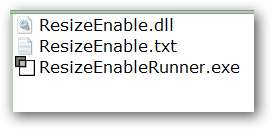
Lesz egy „Rendszertálca ikon”, amely csak két „Helyi menü” tételt tartalmaz ... „Névjegy és kilépés”.
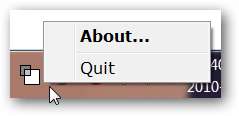
Itt van egy rövid áttekintés az „About Window” -ról, amely pontosan megmondja, hogy mit csinál a ResizeEnable. Figyelje meg, hogy azt állítja, hogy időnként előfordulhat, hogy van egy olyan ablak, amely nem válaszol helyesen.
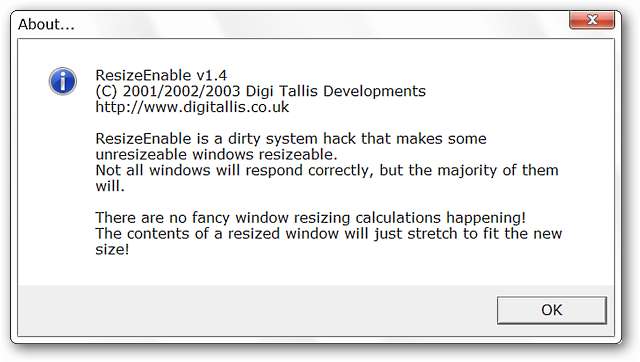
Most térjen vissza a „Tálca és a Start menü tulajdonságai ablakhoz”. Figyelje meg a jobb alsó sarokban található átméretező kurzort ... ideje szórakozásra!
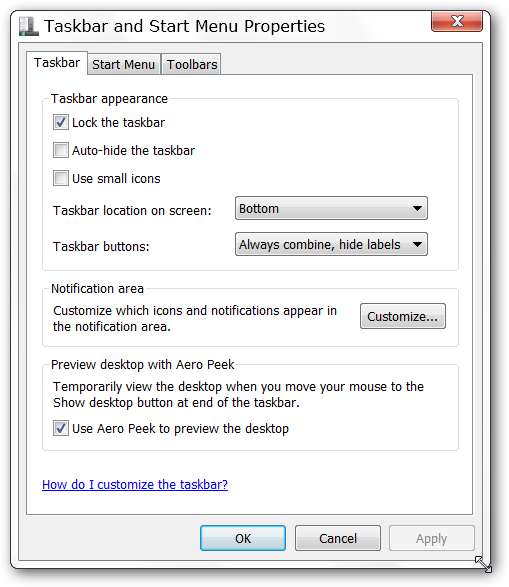
Tesztünk során a „Tálca és a Start menü tulajdonságai ablak” hirtelen álom volt az átméretezésre.
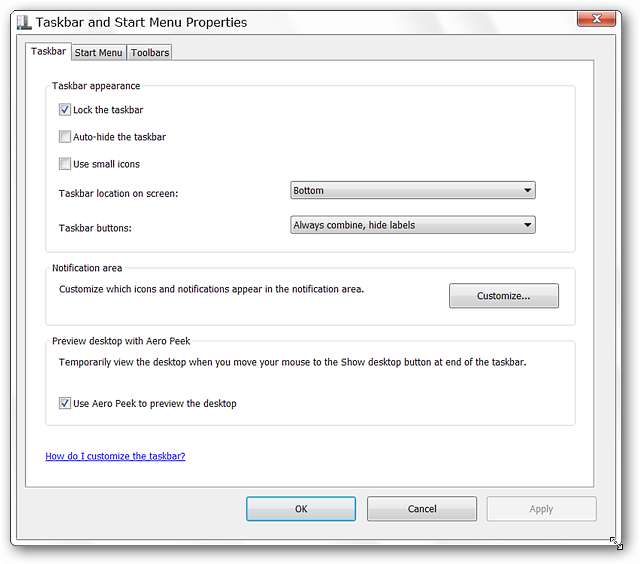
Bátran még jobban kinyújtani az ablakot ... most ezt hívod az ablak „kinyújtásának” az eredeti méretéhez képest! Gondoljon azokra az ablakokra, amelyekkel most sokkal könnyebb dolgozni ...

Következtetés
Ha csalódott a nem átméretezhető ablakok miatt, akkor a ResizeEnable minden bizonnyal mosolyt csal az arcára, miközben nézi, hogy ezek az ablakok hirtelen sokkal együttműködőbbé válnak. Ez mindenképpen egy olyan alkalmazás, amelyet érdemes hozzáadni a rendszeréhez.
Linkek







